Si të instaloni një printer në Windows 10

Mësimi për instalimin e një printeri në Windows 10, duke përfshirë printerët Wi-Fi dhe ata lokalë. Udhëzime hap pas hapi dhe zgjidhje për problemet e zakonshme.
Ju ose mund t'i ndaloni njoftimet e Windows 10 me Focus Assist, ose t'i çaktivizoni plotësisht nën Cilësimet>Njoftimet. Për Ndihmën e Përqendrimit:
Në Windows 10, shkoni te Settings > System > Focus Assist
Zgjidhni për të marrë vetëm alarmet, vetëm njoftimet me përparësi ose ndaloni të gjitha njoftimet
Më pas vendosni rregullat tuaja automatike, duke zgjedhur kohën që Focus Assist të bëhet aktiv,
ose vetëm kur luani një lojë ose kur dublikoni një ekran për prezantime
Mund të caktoni gjithashtu Focus Assist për t'ju dhënë një përmbledhje të njoftimeve që keni humbur
Ju gjithashtu mund të çaktivizoni Njoftimet nga Windows 10 dhe të zgjidhni se cilat aplikacione të Windows 10 mund të dërgojnë njoftime. Lexoni për më shumë...
Ka shumë mënyra se si të menaxhoni njoftimet tuaja në Windows 10 . Megjithatë, konstatoj se jam shumë më produktiv kur ndaloj të gjitha njoftimet në Windows 10. Asnjë shpërqendrim nuk e bën më të lehtë përqendrimin në punën tuaj. Këtu ka dy opsione; aktivizoni Focus Assist ndërmjet momenteve të caktuara kur nuk dëshironi të shpërqendroheni ose çaktivizoni të gjitha njoftimet e Windows 10. Ja çfarë duhet të bëni të dyja.
Focus Assist u prezantua për herë të parë në fillim të vitit të kaluar si Quiet Hours i riemërtuar, një mënyrë për të ndalur njoftimet kur duhet të "qëndroni të fokusuar". Për të parë cilësimet e Focus Assist, shkoni te Settings > System > Focus Assist .
Focus Assist ka tre opsione të disponueshme për njoftime:
Joaktiv : Merrni të gjitha njoftimet nga aplikacionet dhe kontaktet tuaja.
Vetëm prioritet : Shikoni vetëm njoftimet e zgjedhura nga lista e prioriteteve. Pjesa tjetër do të shkojë direkt në qendrën e veprimit.
Vetëm alarmet : Fshihni të gjitha njoftimet, përveç alarmeve.
Një nga problemet me Focus Assist është se ju duhet të kaloni nëpër të gjitha aplikacionet tuaja dhe të zgjidhni ato që konsideroni aplikacione "Prioriteti". Do të ishte më e lehtë nëse Microsoft mund të mësonte se cilat aplikacione përdorni më shumë dhe të zgjidhte automatikisht aplikacionet prioritare për ju.
Për më tepër, Focus Assist ka katër rregulla automatike të disponueshme për të aktivizuar Focus Assist në skenarë të ndryshëm:
Gjatë këtyre kohërave (vetëm me përparësi)
Kur po kopjoj ekranin tim (vetëm alarmet)
Kur jam duke luajtur një lojë (vetëm me përparësi)
Kur jam në shtëpi (vetëm me përparësi)
Problemet me këto rregulla automatike janë që ju duhet të çaktivizoni disa cilësime të privatësisë, duke përfshirë vendndodhjen, dhe disa njerëz, si unë, nuk janë gati të heqin dorë nga privatësia ime për hir të ndalimit të njoftimeve të Windows 10.
Shkoni te Cilësimet > Njoftimet dhe veprimet
Këtu mund të shtoni, hiqni ose riorganizoni veprimet tuaja të shpejta që shfaqen në qendrën e veprimeve, si dhe të menaxhoni njoftimet në Windows 10.
Ja se si të ndaloni të gjitha njoftimet në Windows 10. Ju lutemi vini re : mund t'ju duhet ende të çaktivizoni njoftimet nga aplikacionet e palëve të treta dhe lëshuesit e aplikacioneve të instaluara në kompjuterin tuaj Windows 10.
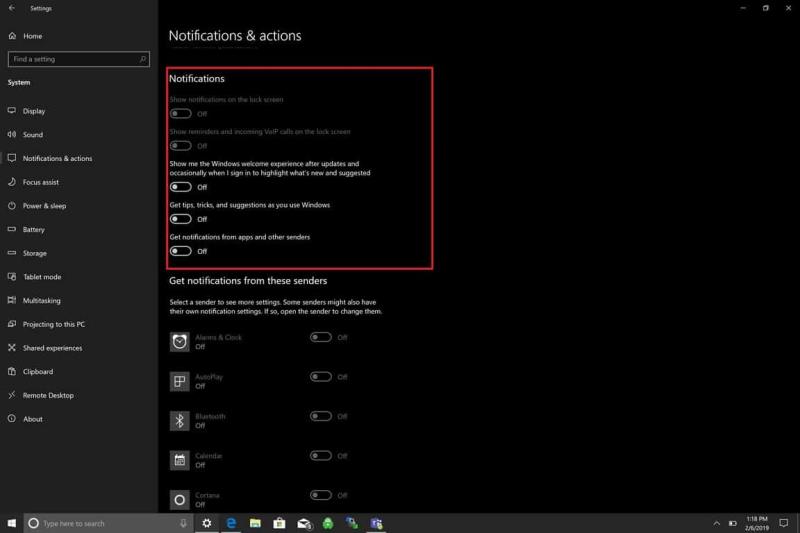
Nën Njoftimet , çaktivizoni këto opsione :
Shfaq njoftimet në ekranin e kyçjes.
Shfaq përkujtuesit dhe thirrjet hyrëse VoIP në ekranin e kyçjes.
Më trego përvojën e mirëseardhjes së Windows pas përditësimeve dhe herë pas here kur identifikohem për të nënvizuar atë që është e re dhe e sugjeruar.
Merrni këshilla, truke dhe sugjerime ndërsa përdorni Windows.
Merrni njoftime nga aplikacionet dhe dërguesit e tjerë.
E përfundove! Nuk do të merrni më njoftime për Windows 10.
Mësimi për instalimin e një printeri në Windows 10, duke përfshirë printerët Wi-Fi dhe ata lokalë. Udhëzime hap pas hapi dhe zgjidhje për problemet e zakonshme.
A jeni në mes të diçkaje në kompjuterin tuaj Windows 10 dhe jeni ndërprerë dhe duhet të dilni ose fikni kompjuterin tuaj? Dëshironi të kishte një mënyrë për të
Në Windows 10, veçoria e Historisë së Skedarit ju lejon të kopjoni kopje të skedarëve dhe dosjeve për të siguruar vendndodhje në rast se fshini diçka rastësisht. Nga
Prerja (CTRL + X), kopjimi (CTRL + C) dhe ngjitja (CTRL + V) janë shkurtoret e zakonshme të tastierës që çdo përdorues i PC i Windows 10 i di përmendësh. Qëllimi i tastierës
Këtu është një udhëzues i dobishëm për mënyrën më të lehtë për të çaktivizuar shpejt Snap Assist në Windows 10
Ka shumë mënyra se si t'i menaxhoni njoftimet tuaja në Windows 10. Megjithatë, zbuloj se jam shumë më produktiv kur ndaloj të gjitha njoftimet në
Nga këtu, do t'ju duhet të bëni disa ndryshime në Regjistrin në kompjuterin tuaj Windows 10. Nëse nuk jeni të kënaqur me kryerjen e këtyre ndryshimeve, mos lexoni asnjë
Bluetooth ju lejon të lidhni pajisjet dhe aksesorët e Windows 10 me kompjuterin tuaj pa pasur nevojë për tela. Shumicën e kohës, Bluetooth funksionon mirë në Windows
Ikonat e sistemit janë çdo ikona që shfaqet në sirtarin e sistemit; tabaka e sistemit ndodhet në të djathtë të shiritit të detyrave të Windows 10. Vetëm në rast se nuk
Ndonjëherë ndodhin aksidente. Më ra një herë Surface Pro dhe e plasa ekranin. Linja e vetme e xhamit të plasaritur bëri që ekrani të regjistronte fantazmë
Në Microsoft Edge, të paktën në kanalet Dev dhe Canary, shfaqet një fytyrë buzëqeshjeje pranë llogarisë suaj të Microsoft (MSA). Fytyra e buzëqeshur është aty për të
Microsoft dëshiron të ndihmojë përdoruesit e Windows 10 të përfitojnë sa më shumë nga përvoja e tyre duke ofruar sugjerime për aplikacione dhe këshilla të tjera, por kompania mund ta bëjë këtë duke përdorur metoda jo aq delikate.
Më herët sot, Microsoft njoftoi se më shumë njerëz do të kenë akses për të parë lajmet dhe interesat e personalizuara në Taskbar të Windows 10. Ndërsa kjo është një e madhe
PowerToys është një mjet kaq i dobishëm saqë është e vështirë të zgjedhësh se cili mjet specifik është më i dobishëm për produktivitetin tuaj. Menaxheri i tastierës, Ndryshuesi i imazhit dhe
Kur aktivizoni kompjuterin tuaj Windows 10, ekrani i kyçjes shton gjithashtu një shtypje shtesë tasti në procesin e identifikimit. Ekrani i kyçjes është ekrani që shihni kur ju
Jetëgjatësia e baterisë shpesh mund të bëhet një temë prekëse pasi ndikohet nga mënyra se si e përdorni kompjuterin tuaj Windows 10. Lojërat do të vrasin baterinë tuaj shpejt, por në përgjithësi ueb
Nëse jeni duke përdorur një produkt të Microsoft Surface ose një kompjuter tjetër Windows 10 si Lenovo Yoga 730 15 inç, mund të pyesni se çfarë opsionesh keni për të
Ndiqni këtë udhëzues se si të ndryshoni sfondin tuaj dhe ta bëni desktopin tuaj të duket pozitivisht unik në Windows 11.
Windows 10 shtoi një veçori të re komoditeti për ta bërë më të lehtë ndërveprimin me dritaret e sfondit. E quajtur "Lëvizja e dritares joaktive", ajo ju mundëson të lëvizni
Këtu është një udhëzues se si të personalizoni menunë tuaj të fillimit të Windows 11...
Po përpiqeni të fshini një faqe të zbrazët në Word? Në këtë udhëzues, ne do t
Kjo është një nga pyetjet më të mëdha që bëjnë përdoruesit, nëse mund të shohin kush e ka parë profilin e tyre në Instagram. Mësoni më shumë për mënyrat dhe mjetet që ndihmojnë në monitorimin e vizitorëve të profilit tuaj!
Mësimi për instalimin e një printeri në Windows 10, duke përfshirë printerët Wi-Fi dhe ata lokalë. Udhëzime hap pas hapi dhe zgjidhje për problemet e zakonshme.
Mësoni se si të zhbllokoni dikë në Facebook dhe Messenger lehtësisht me këtë udhëzues të detajuar. Ndiqni hapat e thjeshtë për të rifituar kontaktin me miqtë tuaj të bllokuar.
Dëshironi të fshini lejet e skaduara dhe të rregulloni portofolin e Apple? Ndiqni ndërsa unë shpjegoj në këtë artikull se si të hiqni artikujt nga Apple Wallet.
Pavarësisht nëse jeni i rritur apo i ri, mund t'i provoni këto aplikacione ngjyrosëse për të çliruar kreativitetin tuaj dhe për të qetësuar mendjen tuaj.
Ky udhëzues ju tregon se si të zgjidhni një problem me pajisjen tuaj Apple iPhone ose iPad që shfaq vendndodhjen e gabuar.
Shiko se si mund të aktivizosh dhe menaxhosh "Mos shqetëso" në iPad, në mënyrë që të përqendrohesh në atë që duhet të bësh. Këtu janë hapat që duhen ndjekur.
Shihni mënyra të ndryshme se si mund ta bëni tastierën tuaj iPad më të madhe pa një aplikacion të palës së tretë. Shihni gjithashtu se si ndryshon tastiera me një aplikacion.
A po përballeni me gabimin e iTunes që nuk zbulon iPhone ose iPad në kompjuterin tuaj Windows 11? Provoni këto metoda të provuara për të zgjidhur problemin tani!
























